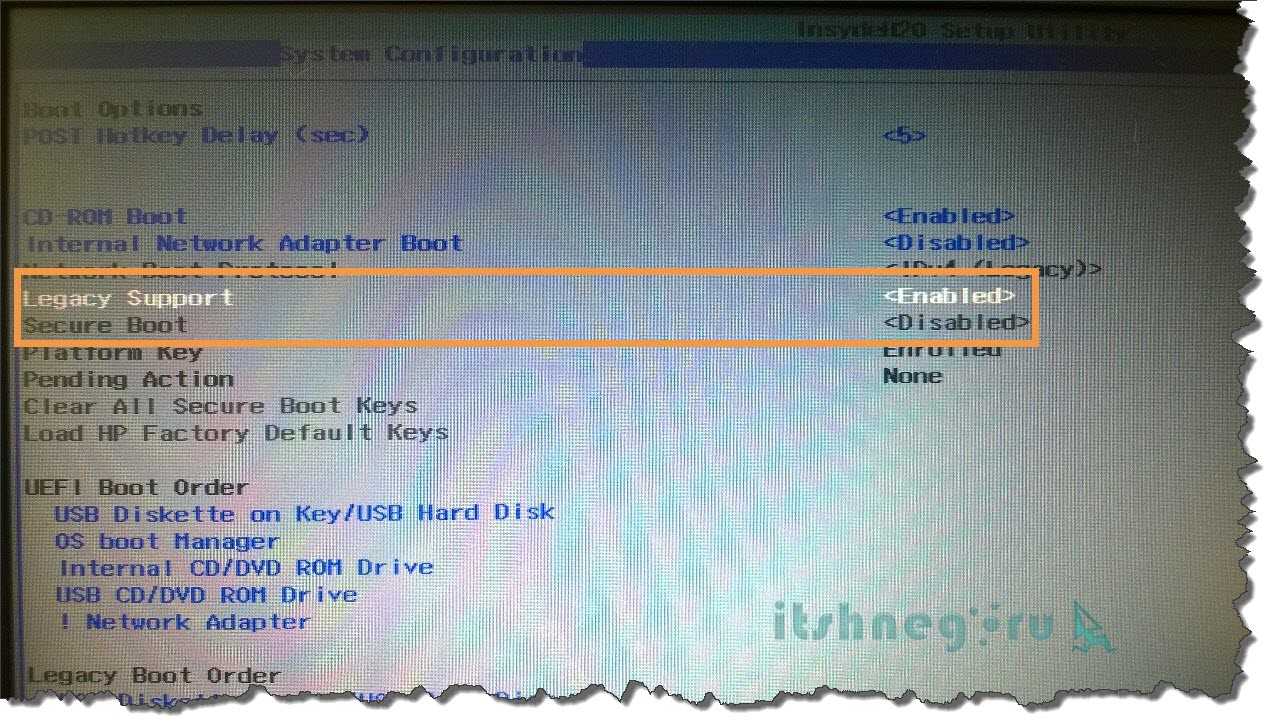Как получить доступ к BIOS на ноутбуке HP с ОС Windows 10
Хотите настроить BIOS на своем ноутбуке HP с предустановленной Windows 10? В этой статье мы предоставим вам пошаговую инструкцию о том, как открыть BIOS на ноутбуке HP и выполнить необходимые настройки.
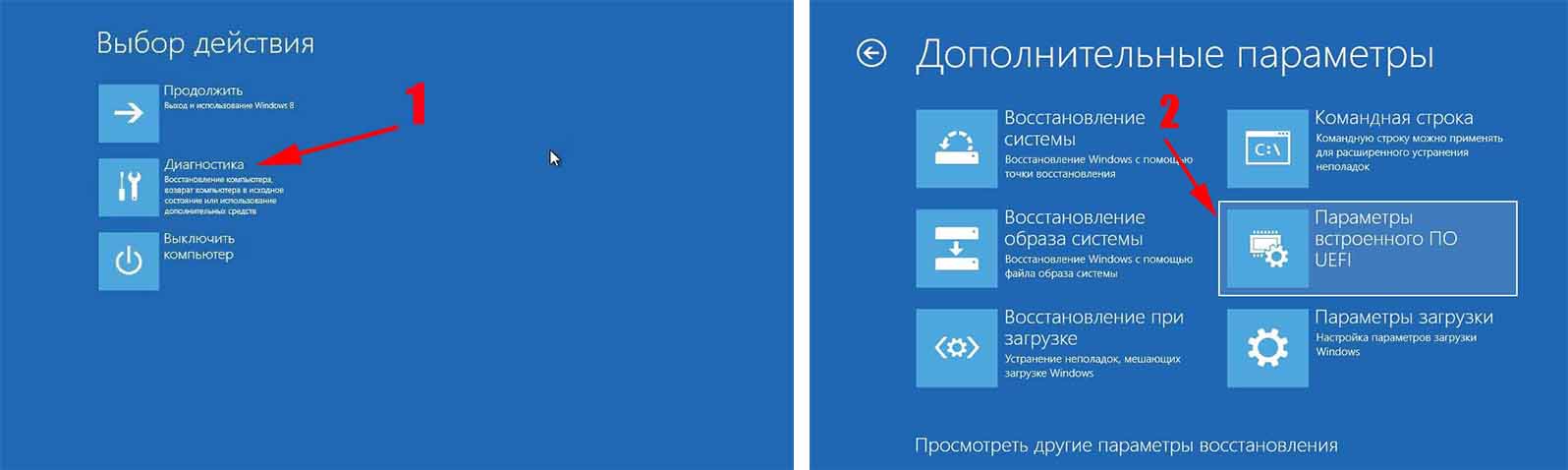
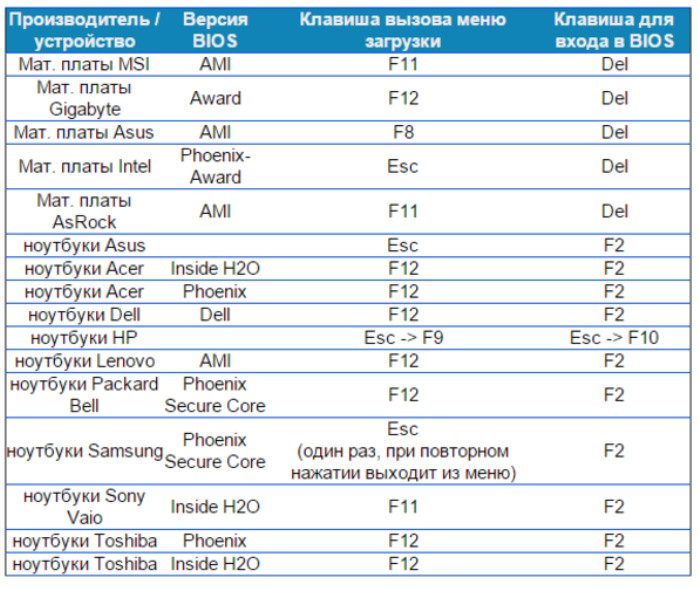
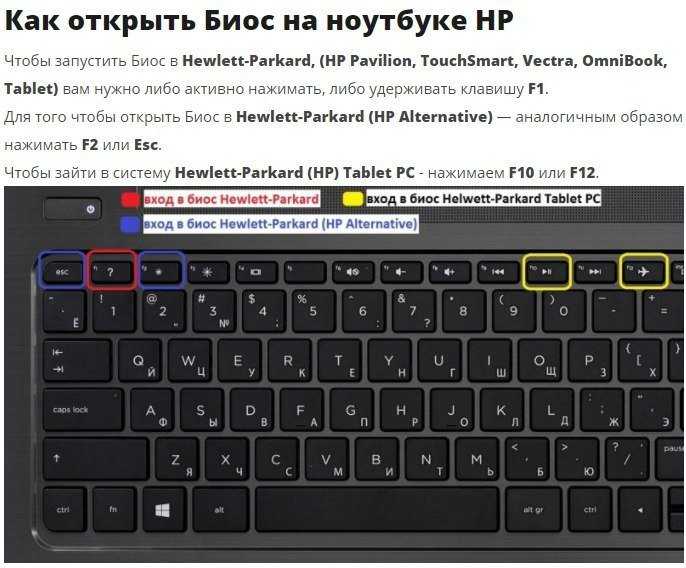
Перезагрузите ноутбук и нажмите клавишу Esc или F10 во время загрузки. Это позволит вам войти в меню выбора загрузки.
Как войти в BIOS на ноутбуке HP


В меню выбора загрузки выберите BIOS Setup. Обычно это опция, обозначенная как F10 BIOS Setup или BIOS Configuration.
Как Установить Windows 10 с USB флешки на ноутбук HP. Как зайти в BIOS - ИНСТРУКЦИЯ!
При первом входе в BIOS вам может потребоваться ввести пароль, если он был установлен ранее. Введите пароль и нажмите Enter.
Как зайти в BIOS на Windows 10
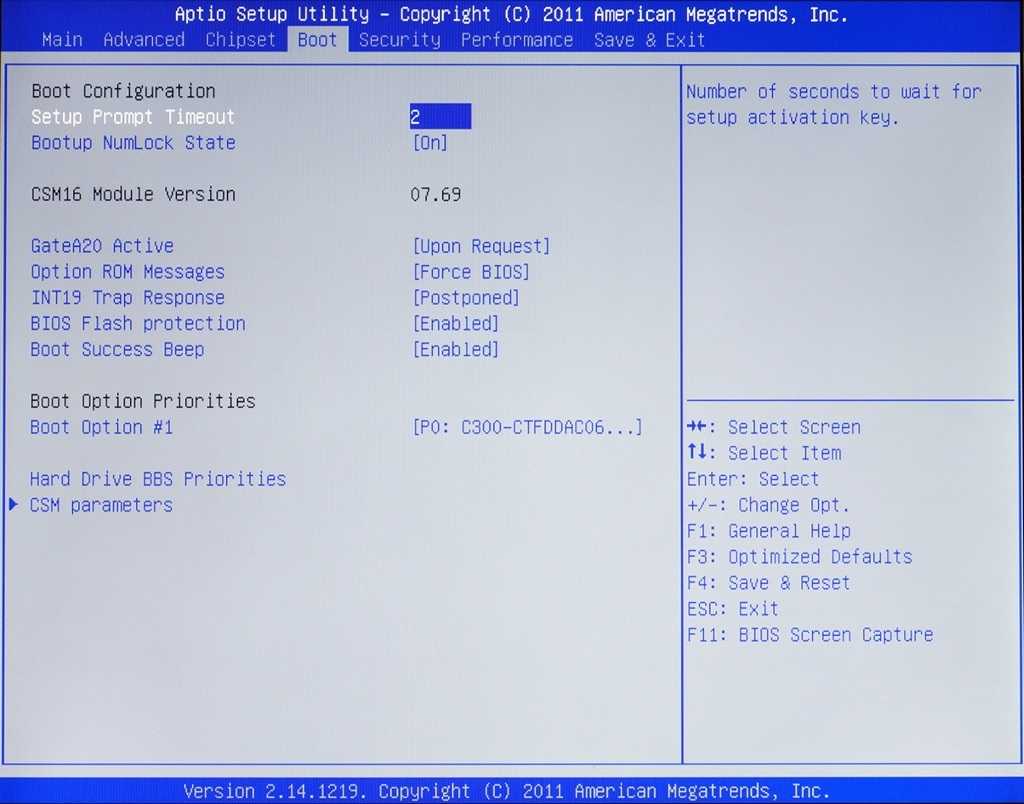
В BIOS найдите раздел Boot или Boot Options. Этот раздел содержит настройки, связанные с загрузкой и устройствами хранения данных.
Как зайти в биос на ноутбуке HP
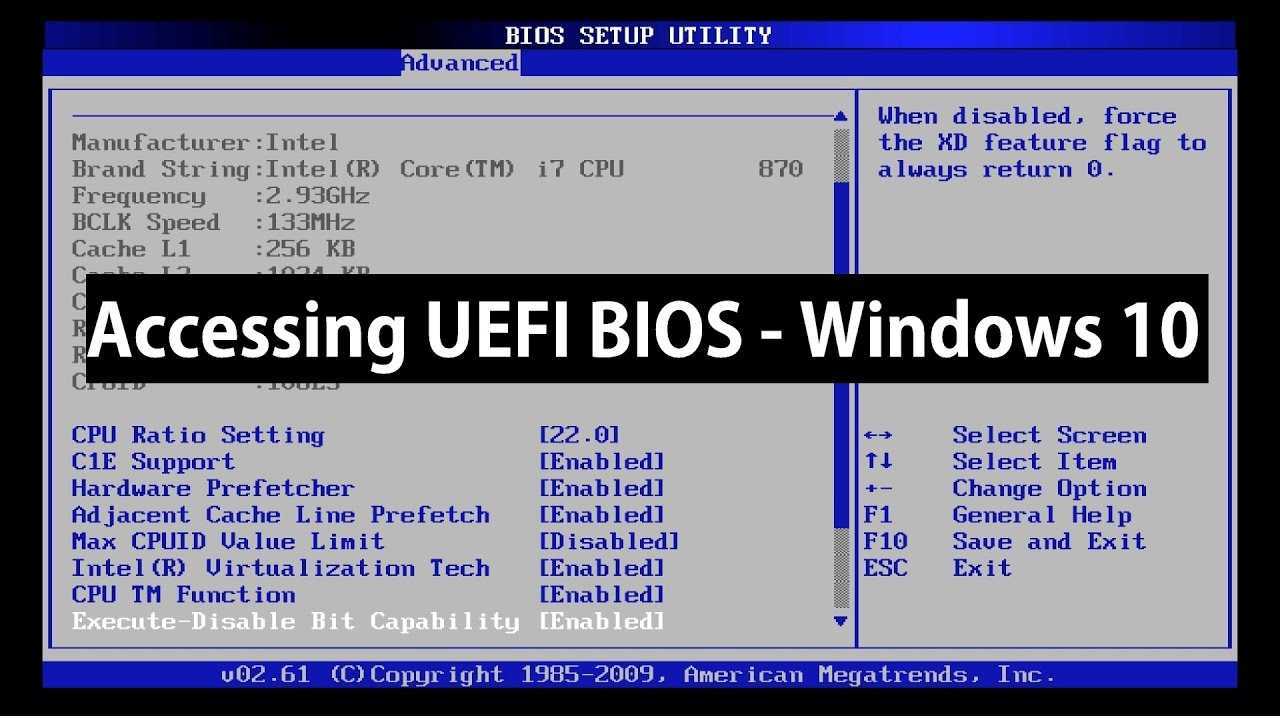
Настройте параметры загрузки BIOS в соответствии с вашими потребностями. Вы можете изменить порядок загрузки устройств, включить или отключить функции загрузки с USB или CD/DVD и т.д.
Как зайти в БИОС на любом ноутбуке/компьютере?

После внесения необходимых изменений сохраните настройки, нажав F10 или выбрав опцию сохранения настроек в меню. Некоторые версии BIOS требуют отдельного подтверждения сохранения настроек.
Как зайти в биос на ноутбуке hp

После сохранения настроек выйдите из BIOS, выбрав опцию Exit или Exit and Save Changes.
Как зайти в БИОС BIOS #shorts
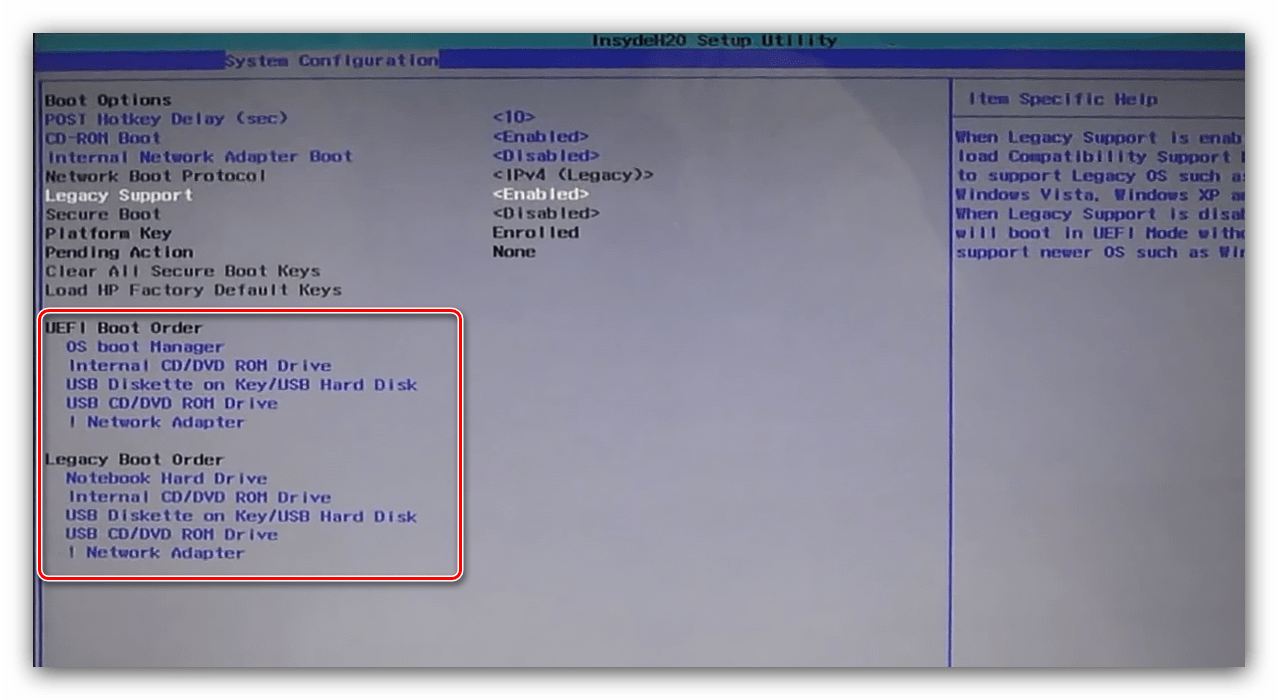
Ноутбук HP будет перезагружен с обновленными настройками BIOS. Убедитесь, что ваши изменения вступили в силу, проверив наличие необходимых функций или параметров загрузки.
Как зайти в БИОС на любом компьютере или ноутбуке?
КАК ЗАЙТИ В БИОС НА НОУТБУКЕ HP ! КАК ПОПАСТЬ В BIOS

Если вам необходимо изменить настройки BIOS в будущем, просто повторите указанные выше шаги и внесите нужные изменения.
Ноутбук Hp, Как войти в БИОС, Как восстановить windows 10

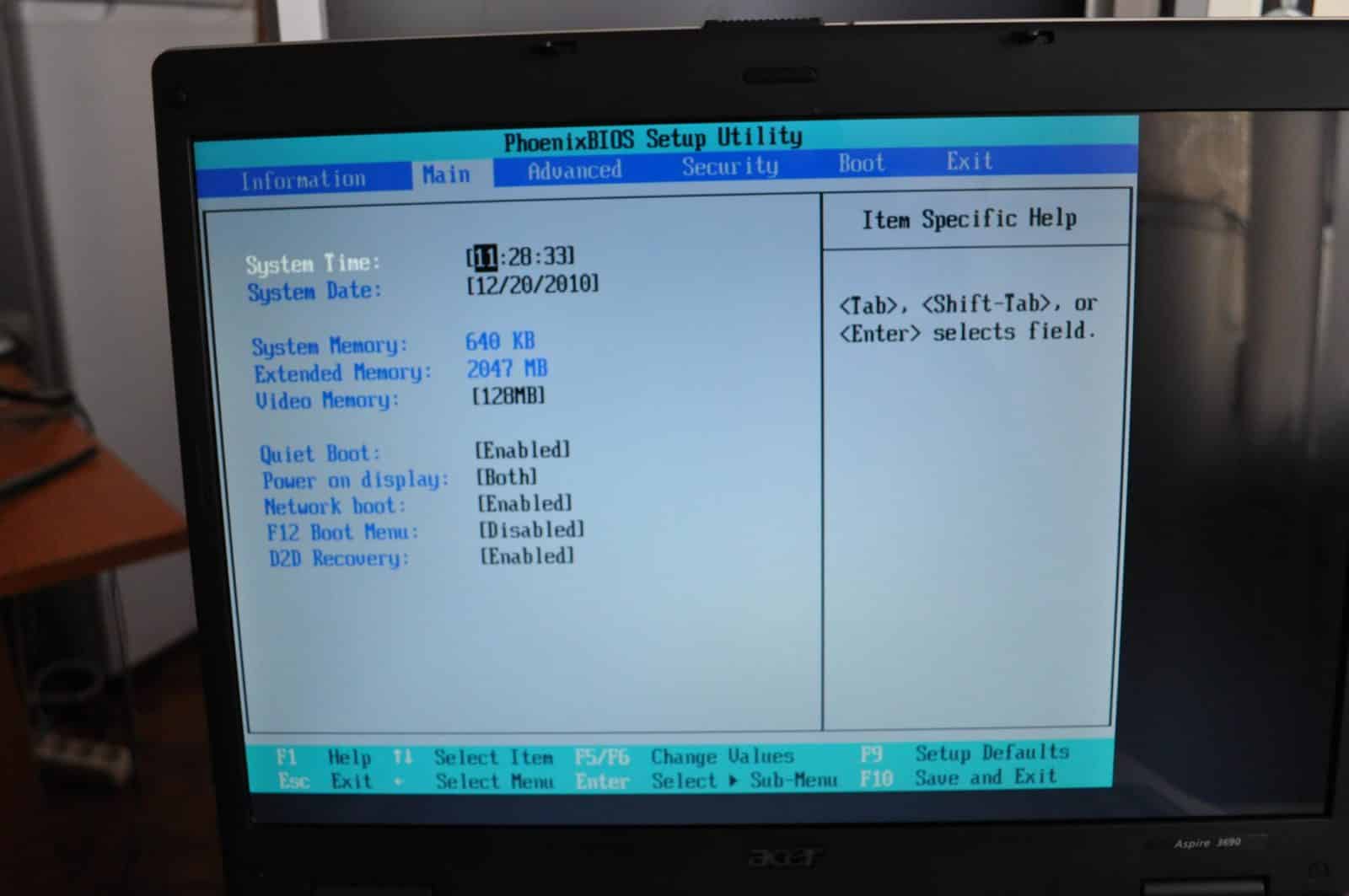
Обратите внимание, что внесение неправильных изменений в BIOS может привести к непредвиденным проблемам с работой компьютера. Будьте осторожны и в случае сомнений проконсультируйтесь с документацией от производителя или опытным специалистом.